中铁四局项目成本管理信息系统V0新增功能用户手册0707.docx
《中铁四局项目成本管理信息系统V0新增功能用户手册0707.docx》由会员分享,可在线阅读,更多相关《中铁四局项目成本管理信息系统V0新增功能用户手册0707.docx(57页珍藏版)》请在冰豆网上搜索。
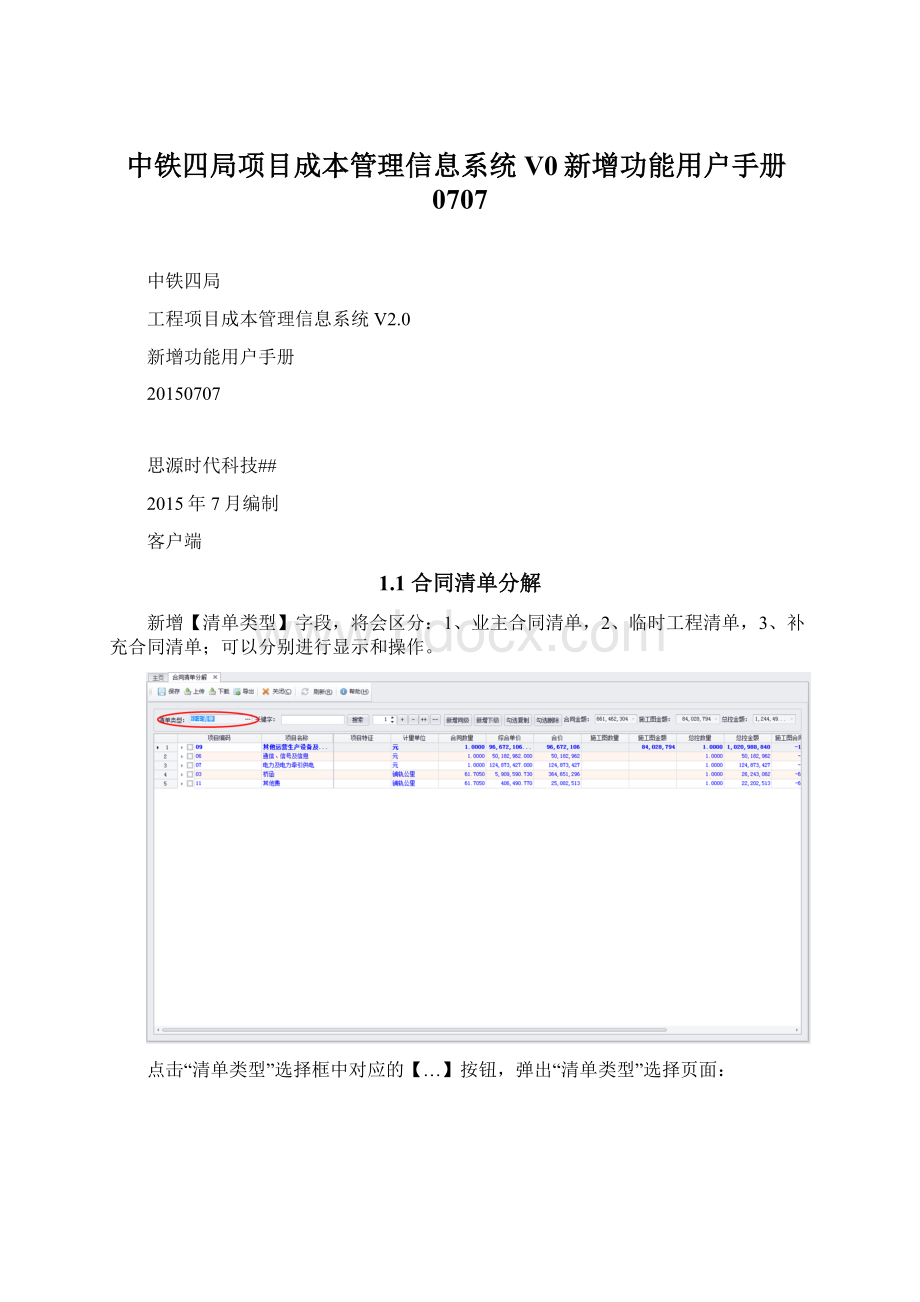
中铁四局项目成本管理信息系统V0新增功能用户手册0707
中铁四局
工程项目成本管理信息系统V2.0
新增功能用户手册
20150707
思源时代科技##
2015年7月编制
客户端
1.1合同清单分解
新增【清单类型】字段,将会区分:
1、业主合同清单,2、临时工程清单,3、补充合同清单;可以分别进行显示和操作。
点击“清单类型”选择框中对应的【…】按钮,弹出“清单类型”选择页面:
选择对应清单类型,点击“确定”按钮,合同清单分解页面将自动加载所选清单细目
此为选择“临时工程”清单类型后,加载的清单内容,可对其进行清单分解操作。
备注:
目前,补充合同清单的分解功能,还在开发中,暂不可使用。
1.2补充合同清单录入
1.2.1.1准备工作
在做补充合同清单录入之前,需要做以下准备工作:
1.若是一般项目部,则有导入过业主合同清单;若是分部,则成功将指挥部分劈的清单数据下载完成;
2.有在Web端录入能产生清单的变更索赔项目基本信息:
3.有在Web端录入补充合同登记;
1.2.1.2载入主合同结构
通过功能菜单【清单管理—补充合同清单录入】(注意,只有在Web端将施工承包合同清单审批完成之后,在客户端才能看到【合同清单分解】功能菜单),进入“补充合同清单录入”页面,如下图:
我们将它的数据区域分为两部分:
主合同结构区和补充合同清单区。
点击【载入主合同结构】按钮,即可成功将业主合同清单载入到主合同结构区;
1.2.1.3补充/变更信息下载
点击【补充/变更信息下载】按钮,将Web端录入的能产生清单的变更索赔项目基本信息和补充合同登记都下载到客户端本地数据库。
点击“补充合同名称”的下拉框,里面列出已下载到本地的Web端在【补充合同登记表】中录入的所有补充合同信息,选择需要录入补充合同清单的那个补充合同。
点击“变更索赔信息”的下拉框,里面列出已下载到本地的Web端在【变更索赔基本信息】中录入的所有变更索赔信息,选择需要录入补充合同清单的那个变更索赔。
接下来,就可以开始补充合同清单的录入。
1.2.1.4下载服务器的补充合同清单
如果之前已经有用户录入并上传过补充合同清单,点击【下载】按钮,可以成功将服务器上的补充合同清单下载下来。
之后,当前用户就可以在之前的基础上继续录入补充合同清单。
1.2.1.5选择主合同清单
在主合同机构区找到相关的清单,选中清单后,点击【
】按钮,将该条清单及其所有上级清单移至补充合同清单区中,如下图:
接着,就可以在补充合同清单区进行新增清单、插入清单、删除清单等操作。
注意:
1、此次选择主合同清单,可通过键盘“Ctrl”和“Shift”键进行多选,一次性完成多条主合同清单选择,提高效率。
2、对于从主合同清单中选择过来的清单,锁定其编码、名称、单位和项目特征,不可修改,并且不可拖拽。
1.2.1.6新增同级&新增下级
新增同级:
在补充合同清单区中选中某个清单后,点击上方的【新增同级】按钮,即可成功为当前选中的清单添加一个同级清单。
新增清单时,编码自动生成,为同级清单编码最大的那个+1。
新增成功后,即可录入相关信息。
新增下级:
在补充合同清单区中选中某个清单后,点击上方的【新增下级】按钮,即可成功为当前选中的清单添加一个子级清单。
插入清单时,编码自动生成。
插入成功后,即可录入相关信息。
在补充合同清单区,共有以下字段,它们各自的意义及填写方式如下:
1.项目编码:
点击【新增同级】、【新增下级】按钮后,编码根据级次关系自动生成;
2.项目名称、项目特征、计量单位、暂估价:
手工填写;
3.工程量、综合单价:
手工填写;
4.合价:
计算值,计算公式为:
【“工程量”*“综合单价”】;
1.2.1.7导入补充合同清单——【新增】
在【补充合同清单录入】页面,系统还提供了批量导入功能,适用于补充合同清单量大、与主合同清单项关联不大的情况。
其中,有两个导入按钮:
1、“根节点导入”:
选择“根节点导入”,则表明,导入的清单,将独立成一章显示,与已有原清单为同级平行关系;
2、“子节点导入”:
先选择某一条清单项目,再选择“子节点导入”,则表明,导入的清单,将自动挂接到所选清单项目的下面,成为其下级。
点击导入按钮后的操作方法是一样的,下面,以“子节点导入”为例:
鼠标左键,选择补充合同清单区中某条清单,而后点击【子节点导入】按钮,弹出“补充清单导入”对话框,如下图:
点击“导入清单”按钮,打开“合同清单导入”对话框,后面的操作同“合同清单导入”:
清单导入完成后,返回到“补充清单导入”页面,点击“自动树形”按钮,可以根据项目编码的长度和相似度,成功将清单自动组合成树形结构;
自动树形完成后,点击【确认】按钮,即将导入的补充清单自动加载为所选清单的下级。
对于导入的清单,同样可以进行拖拽以调整清单级次。
1.2.1.8删除清单
在补充合同清单区中,点击清单前面的复选框,将所有想要删除的清单都勾选后,点击上方的【勾选删除】按钮,如下图:
在弹出的提示框中,点击【是】即可成功将选中的清单删除。
1.2.1.9保存、上传、搜索
当补充合同清单录入完成后,点击【保存】按钮,就可以成功将补充合同清单数据保存。
建议在录入的过程中,隔一段时间就点击【保存】按钮保存一下。
保存过后,点击【上传】按钮,补充合同清单即可成功被上传到服务器。
为了方便用户找到主合同结构区中的某一条主合同,系统提供了定位功能。
在【搜索】按钮前面的编辑框中录入清单的名称(称之为关键字),点击【搜索】按钮,若主合同结构区清单列表中有清单的项目名称包含关键字,那么就能自动将包含该关键字的清单选中,如下图:
1.3责任成本管理
1.3.1临时工程预算
1.3.1.1下载临时工程限价表
通过功能菜单【责任成本管理—临时工程预算】,进入“临时工程预算”页面,如下图:
我们将它的数据区域分为两部分:
标准临时工程条目和项目临时工程清单区。
点击【临时工程限价表下载】按钮,即可成功将局标准临时工程清单目录载入到标准临时工程区域。
1.3.1.2选择标准临时工程清单
在标准临时工程清单区找到相关的清单,选中清单后,点击【
】按钮,将该条清单及其所有上级清单移至项目临时工程清单区中,如下图:
从左侧选择过来的清单,显示为蓝色字体。
接着,就可以在项目临时工程区进行新增清单、插入清单、删除清单等操作。
1.3.1.3新增同级&新增下级&删除
若局标准临时工程清单,不满足项目实际业务需求,项目部可在此基础上手动新增临时工程项目。
新增同级:
在项目临时工程清单区中选中某个清单后,点击上方的【新增同级】按钮,即可成功为当前选中的清单添加一个同级清单。
新增清单时,编码自动生成,为同级清单编码最大的那个+1。
新增成功后,即可录入相关信息。
新增下级:
在项目临时工程清单区中选中某个清单后,点击上方的【新增下级】按钮,即可成功为当前选中的清单添加一个子级清单。
插入清单时,编码自动生成。
插入成功后,即可录入相关信息。
在项目临时工程清单区,共有以下字段,它们各自的意义及填写方式如下:
1.项目编码:
点击【新增同级】、【新增下级】按钮后,编码根据级次关系自动生成;
2.项目名称、单位:
手工填写;
3.数量、预算单价、预算金额:
最末级清单:
数量、预算单价,均手工填写,预算金额=数量*预算单价;
非末级清单:
数量,手工填写;预算金额自动汇总其下级清单的预算金额;预算单价=预算金额/数量.
勾选删除:
在项目临时工程清单区中,点击清单前面的复选框,将所有想要删除的清单都勾选后,点击上方的【勾选删除】按钮,如下图:
在弹出的提示框中,点击【是】即可成功将选中的清单删除。
1.3.1.4保存
当项目临时工程清单录入完成后,点击【保存】按钮,就可以成功将临时工程清单数据保存。
建议在录入的过程中,隔一段时间就点击【保存】按钮保存一下。
上传
保存过后,点击【上传】按钮,项目临时工程清单即可成功被上传到服务器,网页端可随之发起审批流程。
1.3.2合同清单项目责任成本预算
1.3.2.1编制材料费
除“通过选中费用单价区中的“材料费”,在组价明细区中单击鼠标右键,从物资库中选取材料“的常规方法外,可通过获取“主要物资消耗数量”页面维护的主材信息,快速实现材料费的组价明细选取,如下图:
点击“获取主材”按钮,系统自动加载本地客户端“主要材料消耗数量”页面的材料信息,显示在材料费组价明细中,用户仅需录入“编制价”即可。
当然,用户也可以对自动加载过来的材料仅需删除、编辑,亦可手动新增。
如主要材料消耗数量页面发生调整,可通过“主材获取”按钮,获取最新材料挂接信息,此时,系统会给予提示,如下图:
注意:
如点击“是”,则材料费组价将获取最新主材挂接数据,手动维护的数据将被覆盖。
1.3.3责任成本预算合计
通过功能菜单【责任成本管理—责任成本预算合计】进入“责任成本预算合计”页面,如下图:
主要数据来源及说明
1.责任成本预算合计
1)临时工程费用:
自动带出,取自【临时工程预算】页面的项目总额汇总;
注意:
客户端【临时工程预算】页面,需提前手动下载网页端已审批通过的数据。
网页端
1.4首页
成功登录以后,浏览器会自动跳转至系统主界面,如下图所示。
系统分三个主要的区域:
系统区,功能菜单区及工作区。
1.系统区:
显示当前登录用户,系统帮助,注销,退出系统,密码修改,账号切换等;
2.功能菜单区:
显示当前用户可使用的所有菜单,系统会根据当前登录用户的权限显示所有可使用的菜单项。
导航菜单可通过折叠符号进行折叠;
3.工作区:
首页的工作区主要分为3个部分:
1)常用功能模块,用户可以通过【设置】按钮来设置常用的功能菜单,点击【设置】弹出“常用功能配置”对话框,该对话框分为左侧“功能列表”区和右侧“首页快捷功能”区,如下图:
在“常用功能配置”对话框中,可进行一下操作:
a)【新增】分组:
在右侧“首页快捷功能”区右击,弹出“新增分组”菜单项,点击后,就能成功一个分组,录入分组名称后,鼠标焦点离开编辑框,即可成功新增分组。
(注意:
最多只能添加8个分组,若超过该数量,则需先移除已有分组);
b)在分组中添加功能菜单:
在左侧“功能列表”区找到想要添加的功能,点击它,按住鼠标左键不放,拖动到右侧“首页快捷功能”区中的某一个分组后,放开鼠标左键即可。
c)【移除】:
在右侧“首页快捷功能”区,选中想要移除的功能模块或者分组后,点击该【移除】按钮,即可移除;
d)【图标】:
点击【图标】按钮,为某个分组设置其显示的目标。
注意,配置完成后,必须点击【保存】按钮,才能成功将修改后的设置保存。
2)通知区:
包含通知、政策法规、局内文件及简报、交流问答中心等。
如下:
点击某条通知后,可以对其进行查看,如下图:
如果是点击通知上面的标题“通知”或者下方的“更多”,则可打开通知列表,如下图:
(政策法规、局内文件及简报、的操作方法,同通知)
点击交流问答中心区域后,会跳跃到交流问答社区,登录后,其操作方法参见一般论坛的使用方法。
3)待办任务列表:
列出待办任务列表,如下:
可以点击【办理】按钮进行办理任务。
如果待办任务比较多,可以点击【更多】打开待办任务页面。
注意:
不同的职责用户登录系统看到的功能菜单以及常用模块是不相同的。
1.5收入管理
1.5.1合同管理-施工承包合同登记
通过点击功能菜单【收入管理—施工承包合同管理—施工承包合同管理—施工承包合同登记】进入“业主合同登记”页面,如下图所示:
填写数据后,点击【保存】按钮,保存数据即可。
一、参建单位信息:
(“项目部性质”为局指或代局指时,才可填写)
1.序号:
右击新增一条空白的明细后,序号自动生成,如下图:
2.分部名称:
点击下拉框,加载出系统中已有的机构树,点击三角符号可进行展开,点击某末级机构可进行选定,如下图:
注意:
分部名称列表是从核算系统中获取的,可选择外部单位。
3.所属公司:
填写“分部名称”后,自动加载出;
4.项目参建单位性质:
点击下拉框选择,如下图:
根据分部的不同性质,进行选择。
所选择的性质不同,在例行和例外拨款的时候,对应字段的取数及填写方式也不同;
5.主要施工内容、单位负责人及其联系、财务负责人及其联系:
手动填写;
注意:
1.不允许添加相同的参建单位,如果强行添加,会给出以下提示信息:
2.如果当前添加的参建单位,已经是其他局指挥部的参建单位,会给出如下提示:
成本管理-价格库维护
1.5.2周转材料价格库
本业务表单不需要进行流程审批。
通过功能菜单【成本管理—价格库维护—周转材料价格库】进入“周转材料价格库”页面,如下图:
对周转材料的价格进行维护,具体操作如下:
根据上图左侧的“周转料目录”找到对应的周转料后,在周转料目录中选中该周转料所在的目录后,右侧列表中就列出该周转料。
其中,“月租单价”、“摊销方式”、“残值半分比(%)”、“摊销比率(%)”、“摊销后单价”、“施工部位”、“备注”字段可以编辑,编辑了这些字段后,点击【保存】按钮对录入的数据进行保存,点击【取消】按钮则对录入的数据不保存。
表单数据填写说明如下:
1.编号:
取自【系统管理—基础数据维护—周转料目录字典】中对应周转料的编号;
2.名称:
取自【系统管理—基础数据维护—周转料目录字典】中对应周转料的名称;
3.计量单位:
取自【系统管理—基础数据维护—周转料目录字典】中对应周转料的计量单位;
4.型号:
取自【系统管理—基础数据维护—周转料目录字典】中对应周转料的型号;
5.其他字段:
均手工填写;
注意:
上图左侧的周转料目录树,可以根据“名称”、“型号”后点击查询。
1.6成本管理-施组管理-临时工程预算
本业务表单需要进行流程审批。
通过功能菜单【成本管理—施组管理—临时工程】成功发起【临时工程预算审批】流程后,加载出“临时工程表单”表单,如下图所示:
录入相关信息后,点击【提交】,则可成功提交“临时工程预算”。
一、主表:
1.机构名称:
自动取出,为当前用户的结构名称;
2.单据编号:
系统自动生成;
3.单据名称:
系统自动加载,可手动修改;
4.单据时间:
时间控件录入,默认为当天。
二、明细表:
1.项目编码、项目名称、单位、限价、主要参考标准等数据都取至客户端上传的“临时工程预算”;
2.项目部上报:
设计数量、成本预算单价、合价:
自动带出,取自客户端上传的“临时工程预算”,不可更改;
3.公司核准:
设计数量、成本预算单价、合价:
默认等于项目部上报的数据;但可手动修改,其中:
最末级清单:
数量、预算单价,均可手动修改,预算金额=数量*预算单价;
非末级清单:
数量,可手动修改;预算金额自动汇总其下级清单的预算金额;预算单价=预算金额/数量.
注意:
此为树形结构,故上下级清单之间的数据计算,非实时,需暂存后,重新打开,方能看到自动计算的数据。
注意:
临时工程预算为一次性流程,不可发起多次。
1.7责任成本预算管理
1.7.1局指责任成本预算汇总查询
本业务表单不需要进行流程审批。
主要用于局指查询汇总各分部审批通过的责任成本预算。
通过点击功能菜单【成本管理—责任成本预算管理—局指责任成本预算汇总查询】进入“责任成本预算查询”页面,如下图所示:
系统自动汇总显示各分部责任成本预算数据:
合同清单项目、临时工程清单、机械费、周转料费、现场经费、其他费用和税金;并自动进行局指项目的利润率计算显示。
1.7.2局指责任成本预算审批
本业务表单需要进行流程审批。
通过点击功能菜单【成本管理—责任成本预算管理—局指责任成本预算审批】,成功发起【局指责任成本预算审批】流程后,加载出“局指责任成本预算审批”表单,如下图所示:
系统自动汇总显示各分部责任成本预算数据:
合同清单项目、临时工程清单、机械费、周转料费、现场经费、其他费用和税金;并自动计算出局指项目的利润率;
此处,局指需做以下动作:
1、录入指挥部的现场经费信息:
人员数量、合同工期、人均费用,系统将自动汇总此部分数据;
2、对于系统自动计算的利润率,可通过录入“修正系数”进行调整:
调整后目标利润率=调整后目标利润率+修正系数
调整后目标利润=调整后目标利润率*施工图金额
1.8成本管理-自有机械管理
1.8.1自有机械设备基本信息
本业务表单不需要进行流程审批。
通过功能菜单【成本管理—机械管理—自有机械管理—自有机械基本信息】进入“公司自有机械设备基本信息”页面,如下图:
对“公司自有机械设备基本信息”进行“新增”、“删除”,具体操作如下:
【新增】:
新增公司自有机械设备基本信息。
点击【新增】按钮后,弹出机械目录,选择机械后,即可在明细表中新增一条记录,根据实际情况录入相关信息后,点击明细上的【保存】按钮,即可新增成功。
注意:
如果点击明细上的【取消】按钮,则刚才录入的数据不保存。
表单填写说明:
一、明细表:
1.牌照或编号:
手工录入;
2.机械设备名称:
选择机械后自动带出;
3.规格型号:
选择机械后自动带出,可手动修改;
4.进场日期:
时间控件选择;
5.公司计费方式:
点击下拉框选择:
租赁费、工程费、折旧费;
6.计费单位:
点击下拉框选择;
7.单价、工程数量或使用期限、备注:
手工录入;
8.金额:
自动计算,【“工程数量或使用期限”*“单价”】;
【编辑】:
对“公司自有机械设备基本信息”进行编辑,双击明细,根据实际情况对明细信息进行修改,修改完成后点击【保存】。
【删除】:
对“公司自有机械设备基本信息”进行删除。
选中明细记录后,右击,在弹出的菜单项中选择【删除】,系统弹出确认删除提示页面,点击【是】删除记录,点击【否】不删除。
1.8.2机械管理-自有机械结算
本业务表单需要进行流程审批。
通过功能菜单【成本管理—机械管理—自有机械管理—自有机械结算】成功发起【自有机械结算】流程后,加载出“租赁公司机械设备结算审批表”,如下图所示:
表单填写说明如下:
一、主表
1.结算单编号:
自动生成;
2.单据名称:
手工录入;
3.所属单位:
自动获取流程发起人的单位名称;
4.结算日期:
默认为当天,可修改;
5.制单人:
当前用户的##;
6.制单日期:
默认取当天;
7.结算总额:
自动带出,取结算明细中所有明细的“本次结算:
金额”的合计值;
二、明细表:
在明细表中的空白处,右键点击新增,成功新增一条空白明细:
1.机械设备名称:
点击下拉框选择,下拉框列表中列出的是所有在【自有机械基本信息】中录入过的机械列表;
2.牌照或编号、规格型号、计费单位、单价:
选择机械后,自动带出;
3.本次结算:
1)完成工程量或使用期限:
手工录入,累计不能大于【自有机械基本信息】中录入的工程量或使用期限;
2)金额:
【“单价”*“本次结算:
完成工程量或使用期限”】;
4.开累结算:
1)完成工程量或使用期限:
取该机械所有通过审批的【自有机械结算】上的“本次结算:
完成工程量或使用期限”的合计;
2)金额:
计算值,计算式为【“单价”*“开累结算:
完成工程量或使用期限”】;
1.9成本管理-周转料管理
1.9.1周转料租赁合同评审
本业务表单需要进行流程审批。
通过点击功能菜单【成本管理—周转料管理—周转料租赁合同评审】,成功发起【周转料租赁合同评审】流程后,加载出“周转材料租赁合同评审”表单。
表单填写说明:
一、主表:
1.合同类型:
点击下拉框选择周转材料租赁合同;
2.对方单位名称:
点击
按钮,在弹出的对话框中选择对应的供应商;
3.主表中的其他字段填写方式请参见6.9.3劳务合同评审。
二、商务条款摘录:
手工输入商务条款摘录的内容。
三、明细表:
合同细目:
右击明细表时,弹出菜单项中有【新增】、【新增周转料其他费】、【删除】、【导出Excel】3个菜单项。
(一)选择【新增周转料其他费】菜单项,对应跳出目录,显示“进出场费”、“安装拆卸费”和“检测费”这三个选项,选择后直接增加一条对应的细目,细目周转料名称即为“进出场费”或“安装拆卸费”或“检测费”,然后手动录入其他相关信息。
(二)选择【新增】菜单项,可成功弹出周转料目录,
选择其中的某一个周转料,点击【保存】,即可将该周转料加到合同明细中,
合同明细中的数据填写操作如下:
1.周转料名称、规格型号、数量单位:
在机械目录中选择机械后自动加载;
2.计量单位:
点击下拉框选择
3.项目部上报:
1)数量:
手工输入;
2)工作量:
手工输入
3)总工作量:
【“项目部上报:
数量”*“项目上报:
工作量”】;
4)单价:
手工录入,注意:
如果“计量单位”选择为“月”,租赁限价不为0,且单价大于租赁限价,则明细字体显示为红色;
5)租赁限价:
取自【价格库维护—周转料价格库】中该周转料的“月租单价”;
6)合价:
【“项目部上报:
单价”*“项目部上报:
总工作量”】;
4.公司核准:
1)数量:
默认取“项目部上报:
数量”;公司核准时,可以对其进行修改;
2)工作量:
默认取“项目部上报:
工作量”;公司核准时,可以对其进行修改;
3)总工作量:
【“公司核准:
数量”*“公司核准:
工作量”】;
4)单价:
默认取“项目部上报:
单价”;公司核准时,可以对其进行修改;
5)合价:
【“公司核准:
单价”*“公司核准:
总工作量”】;
5.备注:
手工录入
注意:
1.数量、单价不允许为零。
2.如果项目所签周转材料租赁合同总额合计已超责任成本预算,则在暂存或提交的时候,会弹出提示信息:
目前项目所签周转材料租赁合同总额合计已超责任成本预算,相关预警信息将发送。
3.限价控制生效时间,由公司管理员在【项目部参数设置】中进行维护。
1.9.2周转料租赁补充合同
本业务表单需要进行流程审批。
通过点击功能菜单【成本管理—周转料管理—周转料租赁补充合同】,成功发起【周转料租赁补充合同】流程后,加载出“补充周转材料租赁合同评审”表单。
表单填写说明:
一、主表:
1.选择主合同:
点击下拉框,选择要进行补充的周转料租赁主合同;
2.主表中的其他字段填写方式请参见“6.9.4劳务合同变更”。
二、商务条款摘录:
手工输入商务条款摘录的内容。
三、明细表:
补充合同细目:
选择主合同后,补充合同明细表中,会加载出主合同中已经审批通过的合同细目,可以对这些细目直接进行修改。
另外,也可以右击明细表,新增新的细目项,弹出菜单项中有【新增】、【新增机械其他费】、【删除】、【导出Excel】4个菜单项。
(一)选择【新增机械其他费】菜单项,对应跳出目录,显示“进出场费”、“安装拆卸费”和“检测费”这三个选项,选择后直接增加一条对应的细目,细目机械设备名称即为“进出场费”或“安装拆卸费”或“检测费”,然后手动录入其他相关信息。
(二)选择【新增】菜单项,可成功弹出机械周转料目录,选择其中的某一个机械,点击【保存】,即可将该机械加到合同明细中,合同明细中的数据填写操作如下:
1.除了“原始数量”、“原始单价”字段,其他字段的填写方式,都请参考周转料租赁合同评审的明细填写方式;
2.原始单价:
自动取与主合同相关的所有已完成的初始合同和补充合同中,最后一次为该周转料填写的单价,不可修改;
3.原始数量:
自动取与主合同相关的所有已完成的初始合同、补充合同中,所有含有该周转料的合同数量的合计值,不可修改。
注意:
1.补充合同细目中蓝色字体为主合同的细目